Excel 2013中如何打印表格中的图表
1、首先,打开Excel 2013,新建工作簿,同时输入数据内容
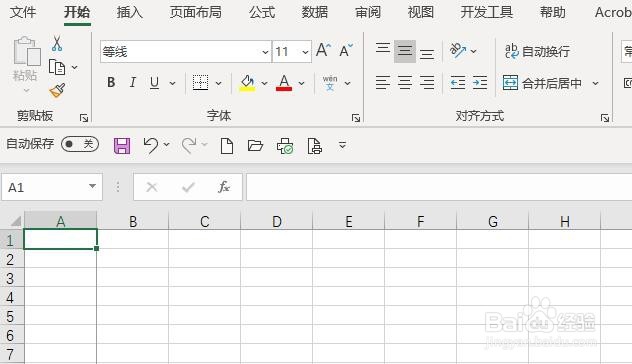
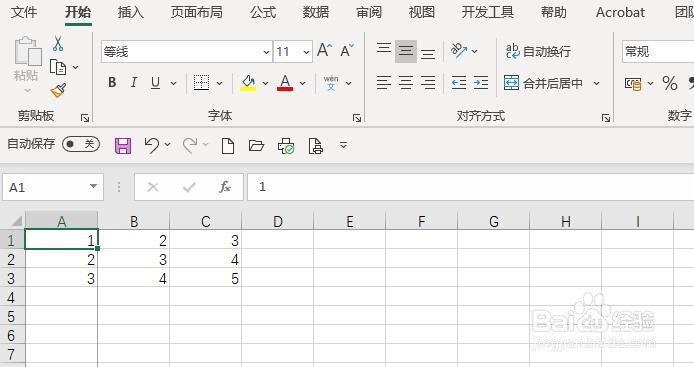
2、其次,点击菜单栏中的“插入”按钮
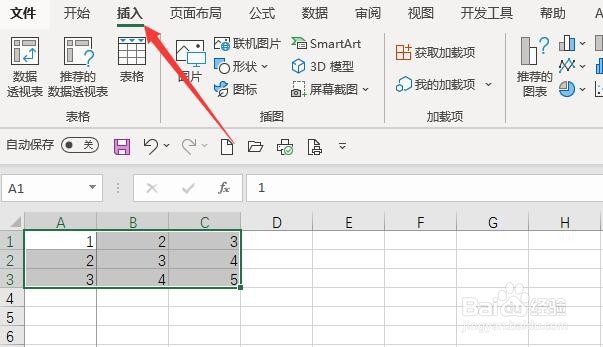
3、之后,选择“插入”里的“柱形图”按钮,插入一个柱形图
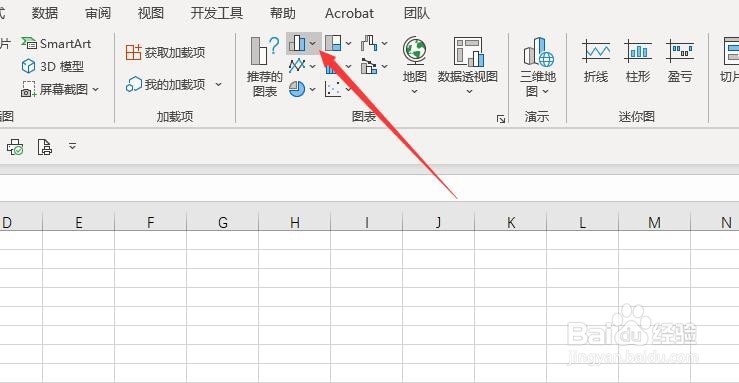
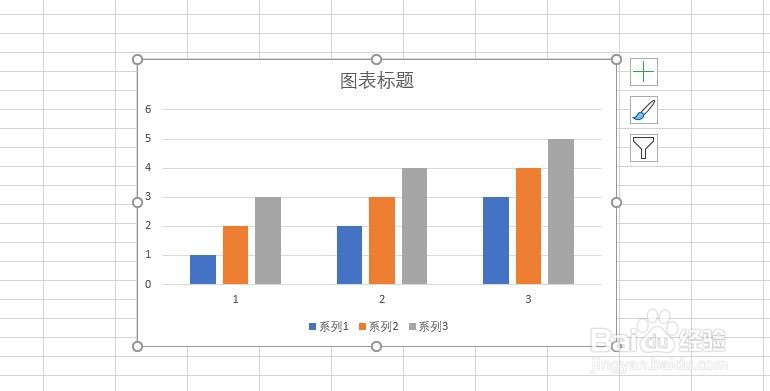
4、再之后,点击菜单栏中的“文件”按钮,选择“打印”
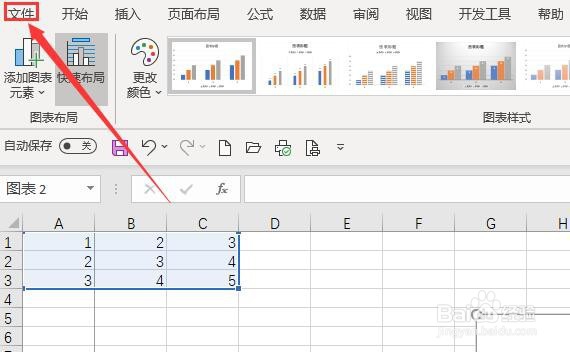
5、最后,选择“打印选定的图表”,点击打印即可
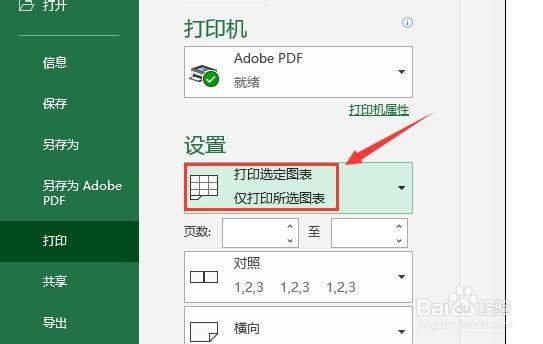
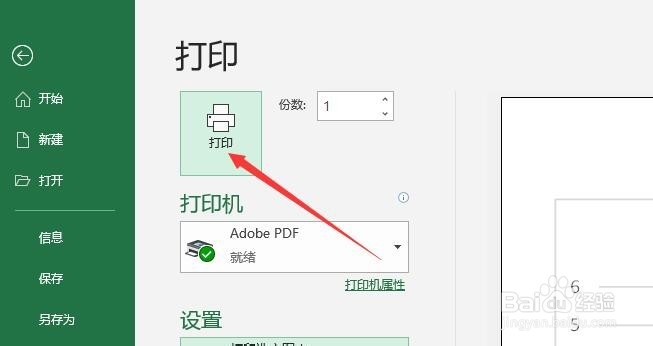
1、打开Excel 2013,新建工作簿,输入数据
2、点击菜单栏中的“插入”按钮
3、选择“插入”中的“柱形图”,插入一个图表
4、点击菜单栏中的“文件”,选择“打印”
5、选择“打印选定的工图表”,点击“打印”即可

声明:本网站引用、摘录或转载内容仅供网站访问者交流或参考,不代表本站立场,如存在版权或非法内容,请联系站长删除,联系邮箱:site.kefu@qq.com。
阅读量:67
阅读量:180
阅读量:41
阅读量:193
阅读量:152